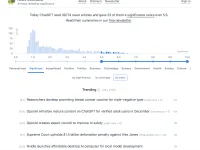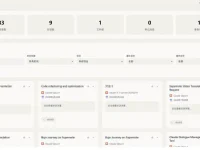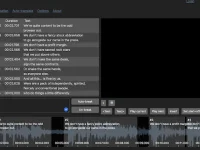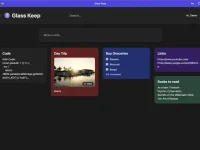很多人不知道ps怎么在图片上添加文本框,很多PS新手在使用PS的时候就会遇到这样的问题,为了帮助大家解决这个问题,今天就为大家带来ps文本框的使用方法,我们在使用文本框进行文字输入的时候,Photoshop会根据文本框的大小、长宽来自动的进行换行。
ps文本框的使用方法
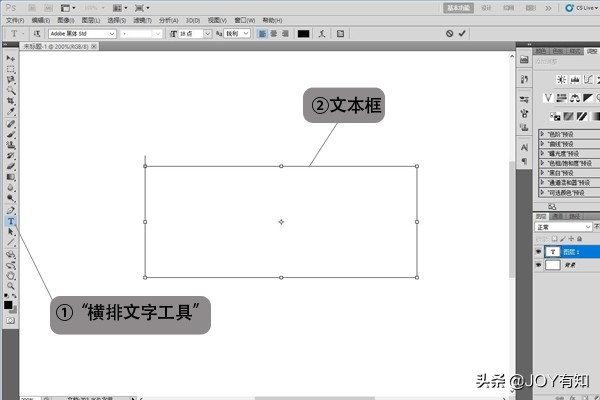
在Photoshop中新建一个文件,在工具箱中选择①“横排文字工具”,在图像中单击鼠标不松进行拖动,这个时候就会出现一个定界框,松开鼠标之后,文本框就出现了②。如图所示:
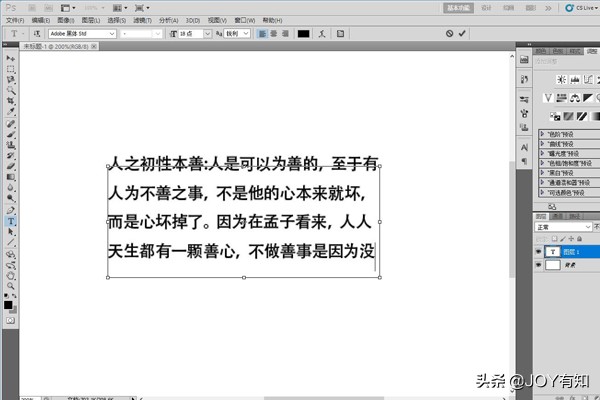
2、在文本框中输入文字,当文字到达文本框的边界时,就会自动的进行换行。如图所示:
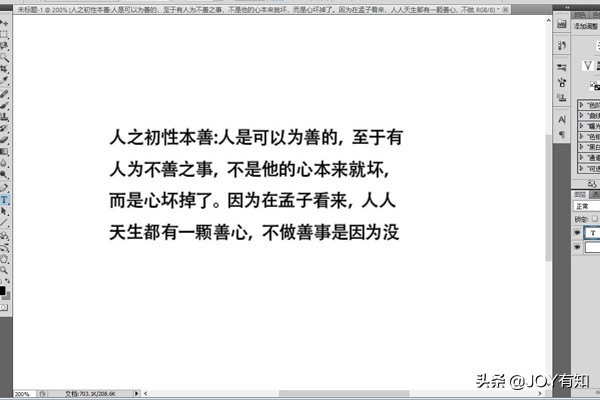
3、如上图所示,当所有的文字输入完成之后,点击工具选项栏中的“提交所有当前编辑”按钮,或者快捷键【Ctrl+Enter】键,确定文字的输入。
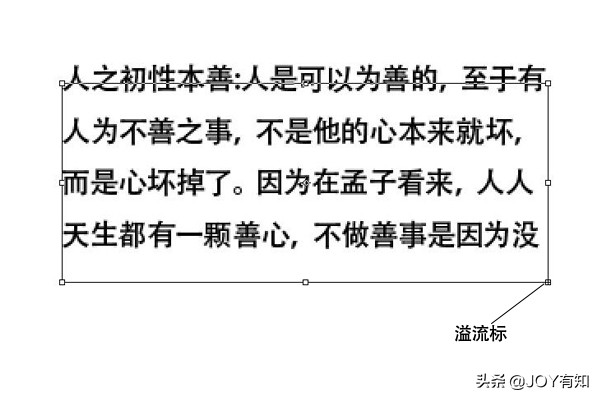
4、增加内容:如上图所示,当我们输入的文字超出文本框所能容纳范围的时候,在文本框的右下角会出现一个溢流标,这个标志用来提醒大家有文本没有被显示出来。